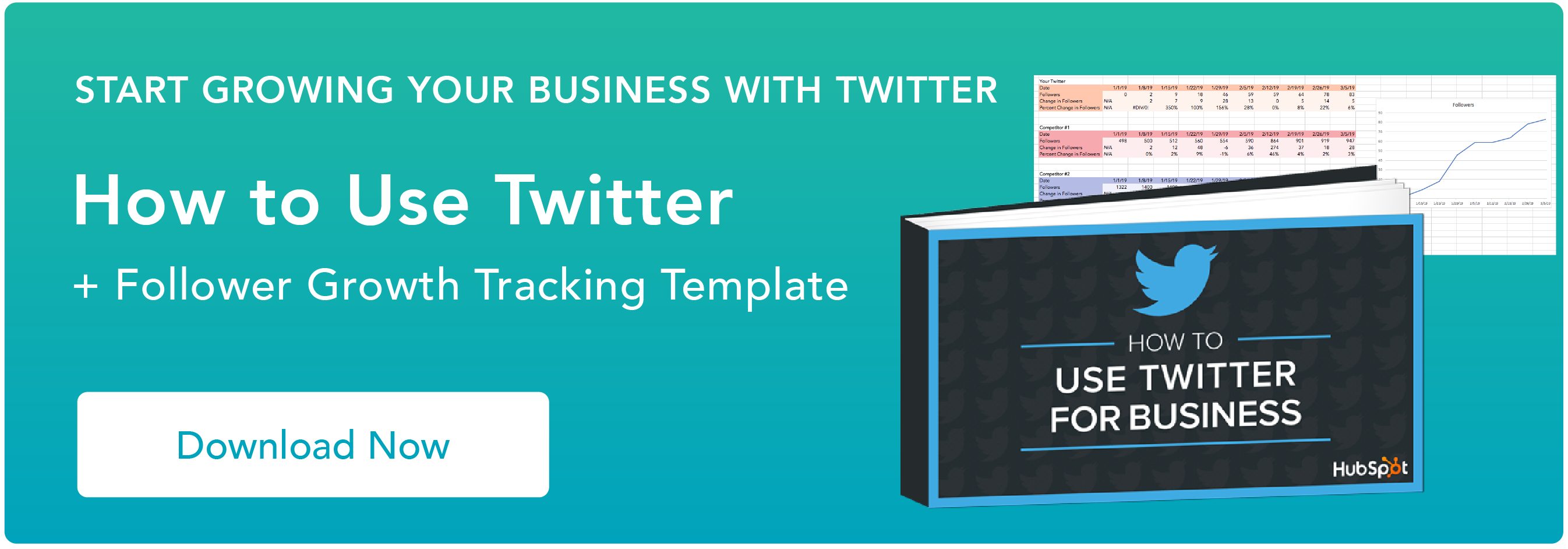Angenommen, Sie möchten einen bestimmten Tweet von @elonmusk über maschinelles Lernen finden, können den Tweet aber nicht finden, wenn Sie in Ihrem Feed zurückscrollen.
Oder Sie veranstalten ein Webinar zum Thema „Webdesign 2018“ und möchten eine Liste von Experten zusammenstellen, die Twitter nutzen.
Oder vielleicht möchten Sie einfach nur die Twitter-Konversationen zwischen @garyvee und @bcuban aus dem Jahr 2016 sehen.
Es lässt sich nicht leugnen, dass Twitter ein großartiges Social Media Tool ist. Aber bei 300 Millionen Menschen, die Twitter jeden Monat nutzen, ist es oft schwierig, die benötigten Informationen zu finden.
Die normale Suchfunktion von Twitter kann Ihnen nicht helfen, hochspezifische Informationen zu finden. Zum Glück gibt es die erweiterte Suche von Twitter.
Aber die erweiterte Suche ist nicht so intuitiv wie die einfachen Suchfunktionen, deshalb haben wir die vier Schritte zur Beherrschung der erweiterten Suche beschrieben. Sobald Sie diese beherrschen, können Sie die verschiedenen Suchfelder je nach Ihrer Suchabsicht erkunden.

Wie verwenden Sie die erweiterte Suche von Twitter?
- Geben Sie Ihre Suche in die Suchleiste von Twitter ein.
- Klicken Sie oben links auf der Ergebnisseite auf „Suchfilter“ und dann auf „Erweiterte Suche.“
- Füllen Sie die entsprechenden Felder aus, um die Suchergebnisse zu verfeinern.
- Klicken Sie auf „Suchen“, um die Ergebnisse zu sehen.
Okay, dann legen wir mal los. Hier sind die vier Schritte, die Sie benötigen, um die erweiterte Suche von Twitter zu nutzen.
Geben Sie Ihre Suchbegriffe in die Suchleiste von Twitter ein.

Klicken Sie oben links auf der Ergebnisseite auf „Erweiterte Suche“ oder wählen Sie unter dem Reiter „Suchfilter“ die Filter aus, die Sie verwenden möchten.

Füllen Sie die entsprechenden Felder aus, um die Suchergebnisse zu verfeinern.

Klicken Sie auf „Suchen“, um die Ergebnisse anzuzeigen.
Im obigen Beispiel habe ich die erweiterte Suche verwendet, um jedes Mal zu sehen, wenn @HubSpot die Fernsehserie Game of Thrones nach dem 1. Januar 2018 erwähnt hat.
Ich musste die „exakte Phrase“ verwenden, da, wie ich durch Ausprobieren gelernt habe, „jedes dieser Wörter“ Ergebnisse für jedes Mal lieferte, wenn HubSpot das Wort „Game“, „of“ oder „Throne“ erwähnt hat.“
Das verbreiterte meine Ergebnisse, bot aber keine Genauigkeit.
Wenn ich andere Informationen zu Game of Thrones finden wollte, konnte ich nach „diesen Hashtags“ (#gameofthrones) suchen, um Tweets zu sehen, in denen GoT erwähnt wird.
Ich könnte auch sehen, ob @GameofThrones @HubSpot erwähnt hat (haben sie nicht …).
Ich könnte sogar einen bestimmten Ort und eine bestimmte Zeit auswählen, wenn ich wissen wollte, was die Leute letzten September in Irland über GoT gesagt haben.
Die erweiterten Suchfelder bieten reichlich Möglichkeiten, Twitters tiefe Spalten zu erforschen, darunter:
- „alle diese Wörter“, um sicherzustellen, dass Sie sich auf eine bestimmte Abfrage beschränken
- „irgendeines dieser Wörter“, um Ihren Recherchebereich zu erweitern
- „keines dieser Wörter“, um irrelevante Suchinformationen auszuschließen
- „diese Hashtags“, um beliebte Themen zu finden.
- „von Konto“ und „an Konto“, um Interaktionen zwischen bestimmten Personen zu sehen
- „diese Konten erwähnen“, um zu sehen, wer über Sie spricht
Wie Sie Tweets von einem bestimmten Konto suchen
Wenn Sie nach Tweets von einem bestimmten Konto suchen möchten, kann die erweiterte Suche auch dabei helfen. Wenn Sie in Schritt drei zur Registerkarte „Erweiterte Suche“ gelangen, scrollen Sie nach unten zu „Konten“ und geben Sie den Handle des Kontos ein, nach dem Sie suchen möchten.

Eine weitere Methode, die Sie verwenden können, ist die Suche nach dem Handle, die ebenfalls recht einfach ist.
Zunächst geben Sie in der Suchleiste die Phrase „von:“ ein, gefolgt von dem Namen des Accounts.
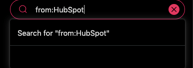 Klicken Sie auf „Suchen“, und schon haben Sie alle Erwähnungen, Tweets und Medien von dem gesuchten Konto.
Klicken Sie auf „Suchen“, und schon haben Sie alle Erwähnungen, Tweets und Medien von dem gesuchten Konto.
 Dies ist eine gute Alternative zur erweiterten Suche, wenn Sie sich einen Überblick über den gesuchten Account verschaffen möchten und nicht nur ein paar bestimmte Keywords.
Dies ist eine gute Alternative zur erweiterten Suche, wenn Sie sich einen Überblick über den gesuchten Account verschaffen möchten und nicht nur ein paar bestimmte Keywords.
Nun, da Sie wissen, wie man die Twitter-Suche wie ein Profi nutzt, probieren Sie es selbst aus.
Anmerkung der Redaktion: Dieser Blogbeitrag wurde ursprünglich im März 2018 veröffentlicht, wurde aber im November 2019 aktualisiert, um ihn umfassender zu gestalten.